Hostinger成立于2004年,奶爸最早接触他们家服务是2015年(白嫖了一个xyz的域名),对于Hostinger新老网民可能都不是很熟悉,不过他们旗下的免费空间服务000webhost(2024 年 10 月 14 日已经停止服务)应该不少老网民知道。Hostinger主打经济实惠的虚拟主机和VPS(直白点说就是便宜),自从SiteGround涨价后,很多外贸建站的用户都开始寻找更便宜一些的虚拟主机,Hostinger就是你需要的服务商了,虽然便宜,但是用来搭建一个简单的企业网站是完全够用的。
Hostinger教程
手把手教你怎么使用Hostinger搭建WordPress网站
奶爸2015年接触的这家服务商,提供比SiteGround性价比更高的虚拟主机。快速、安全、保证99.99%的正常运行时间,功能强大丰富的WordPress主机解决方案。
10月20日至11月10日使用优惠码 BLACKFRIDAY 可获得10%优惠。

📚 教程目录
🚀 Hostinger介绍
💡 Hostinger怎么样?
单说2015年奶爸在他们网站白嫖域名到现在,已经10年时间了,可以看到Hostinger的服务越做越大,并没有倒闭和跑路,证明公司实力还是有的。而且他们的虚拟主机定价最便宜的是4.75元/月(一次买4年的价格),用户量上去了这个价格也不存在亏钱,所以不用担心今天买了产品,明天就找不到人了。
但是话又说回来,服务器这些东西,价格都比较透明,一分钱一分货,价格便宜,有些地方肯定不如价格贵的做的好,例如SiteGround口碑最好的是他们的服务,Hostinger口碑最好的就是价格便宜了。
⚖️ Hostinger和SiteGround哪个好?
我们以两家同样的WordPress主机中级套餐来对比:
| 购买年限 | Hostinger(Business套餐) | SiteGround(GrowBig套餐) |
|---|---|---|
| 一年 | ¥36.99/月 | $4.99/mo |
| 两年 | ¥32.99/月 | $12.49/mo |
| 长期购买 | 人民币约30元/月(4年) | $12.49/mo(2年) |
| 购买地址 | 点击购买 | 点击购买 |
通过价格对比我们可以发现,购买中级套餐,一年的话,SiteGround性价比更高,购买2年及以上的话,Hostinger更划算。要注意的是,他们两家到期后续费都是原价(可以找客服砍价,能砍多少看自己本事)。
通常情况,很多考虑自己建网站的外贸朋友,都只需要搭建一个网站,所以我们买入门级的WordPress托管主机就可以了,我们再来对比下价格。
🎯 入门级套餐对比
| 购买年限 | Hostinger(Premium套餐) | SiteGround(StartUp套餐) |
|---|---|---|
| 一年 | ¥29.99/月 | $2.99/mo |
| 两年 | ¥25.99/月 | $7.49/mo |
| 长期购买 | ¥21.99/月(4年) | $7.49/mo(2年) |
| 购买地址 | 点击购买 | 点击购买 |
是不是觉得Hostinger的价格要有诱惑力的多?关键是Hostinger的Premium套餐你也可以搭建多个网站(限制25个),是不是感觉性价比更高了?
那么你要奶爸认真的谈一下Hostinger和SiteGround哪个好,我只能这么总结一下了:
通过奶爸建站笔记这个网站,奶爸接触了很多外贸人,不管是SOHO,还是外贸公司的,对于外贸网站这块儿,99%的人都不用考虑具体用哪一家服务器,因为自学建站的话后面的路还很长,服务器只是一个基础,Hostinger和SiteGround,或者市面上其他任何一家的服务器都可以满足你们的需求,当你熟悉外贸建站后,后期服务器不满意可以随时更换的,这些都不是问题。
非要选择的话:考虑价格,选择Hostinger 4年套餐,便宜。考虑服务,SiteGround,SiteGround有在线即时聊天客服,Hostinger现在只能使用工单和邮件售后。考虑中文支持,选择Hostinger,Hostinger有中文客服和中文官网,这对于很多小白用户来说是比较有利的。
🛒 购买Hostinger教程
首先,点击下面的按钮进入Hostinger官网。(特别提示,国内访问Hostinger官网速度不快,建议使用代理加速器访问。)
如果您购买页面和本教程有所不同,请联系奶爸进行教程更新。
Hostinger官网小广告:如果不会买服务器、域名和安装网站这些,奶爸提供付费搭建服务(联系我)。
点击上方按钮进入Hostinger官网后,出现套餐选择界面,如下图:
如果你预算不紧张,那么建议购买最热门的中间Business套餐,性价比最高,具体的功能对比大家可以自己在官网上看到。
添加到购物车后,选择购买年限,不得不说Hostinger的定价很鸡贼,买4年算下来价格最便宜,但是一下给又有点多,所以购买1年、2年,还是4年,自己考虑一下,服务商跑路的可能性还是比较小的,你唯一需要担心的是你网站能不能坚持4年。
选择好购买时长之后点击继续按钮。会出现账号注册或者账号登录界面。
创建账号之后你邮箱会收到验证链接,记得要去验证一下邮箱。
Hostinger支持支付宝付款,所以国内用户购买起来非常方便。提醒的是,付款后需要等待网页自动跳转,网速慢的话就多等一下。
付款完毕后记得把网址保存下方便下次登录。
⚙️ 在Hostinger上面安装WordPress外贸网站
当你付款成功后,系统就会开通你的服务,登录到Hostinger后台,可以看到下面这样的界面(因为Hostinger会不定期对网站界面改版,可能你看到的界面和本教程有所出入,请随机应变。)
点击Setup进行设置。
引导界面问你Who is this website for? 直接点击跳过即可。
问你是搭建新网站还是转移现在的网站,我们选择创建一个新网站。(如果你是从其他服务器把网站搬过来,可以选择下面的migrate a website,不过大概率自动搬家会失败,稳妥点也建议直接创建新网站后手动搬家。)
网站程序这里选择WordPress
自己填写上你网站管理员需要使用的邮箱和密码。
不要选择使用AI建站,AI现在还没那么万能,选择后面的website and themes。
选择右下角的use a theme instead。
就选择默认的第一个主题,后面安装完WordPress之后主题可以随时切换,所以不需要在这里纠结使用哪个主题。
推荐的插件全部不要选择。
输入你已经提前注册好了的域名,如果没注册,可以考虑先去注册(域名注册教程),或者直接在hostinger注册(你购买的套餐也可能会直接送你一年)。
因为我们已经提前注册了这个域名,所以有一个提示,直接点击Confirm按钮。
接着会让你选择服务器的位置,一般选择离你客户比较近的地方。
🌐 Hostinger域名解析教程
在上面一步操作里面,我们已经安装好了WordPress网站,现在我们需要来做域名解析,别人才能通过域名访问到我们搭建的网站。
在Hostinger后台顶部选择Websites,然后选择你网站列表后面的Dashboard按钮。
在Dashboard界面,顶上有一条红色的提示信息,点击Check guide可以查看域名解析帮助。
这个帮助是让你直接把域名DNS改为Hostinger的,对于新手来说改DNS服务器只需要操作一次,后面所有解析Hostinger都会帮你处理好,推荐修改。
如果你是想要自己添加A记录的方法修改域名解析,A记录记录值就填写website ip address后面的IP(在产品详情页面可以找到,找不到可以联系奶爸帮你看)。
域名解析相关教程:Godaddy域名解析教程、Namesilo域名解析教程、阿里云域名解析教程、腾讯云域名解析教程
🔒 Hostinger安装SSL证书教程
Hostinger支持一键安装SSL证书,需要等到域名解析生效后才可安装,如果你是自己购买的付费SSL证书,那么需要手动上传证书安装。
点击Setup,然后弹出来的界面选择激活。
激活SSL证书成功后,回到WordPress菜单下面,开启https跳转功能,如下图:
开启后,重新打开你网站,就会发现是通过https访问的,进入后台(你网址结尾加上/wp-admin,详情参见WordPress登录教程),把网站网址设置成https开头的。
到这里,我们就从零开始在Hostinger购买域名和服务器安装了一个WordPress外贸网站了,建议新手朋友可以去WordPress教程网看一看基础的操作方法,避免不知道WordPress如何使用。
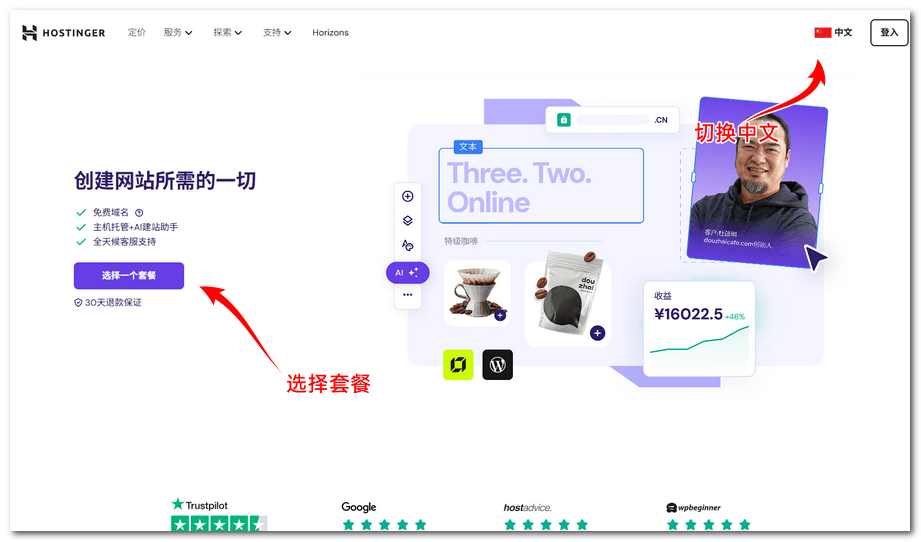
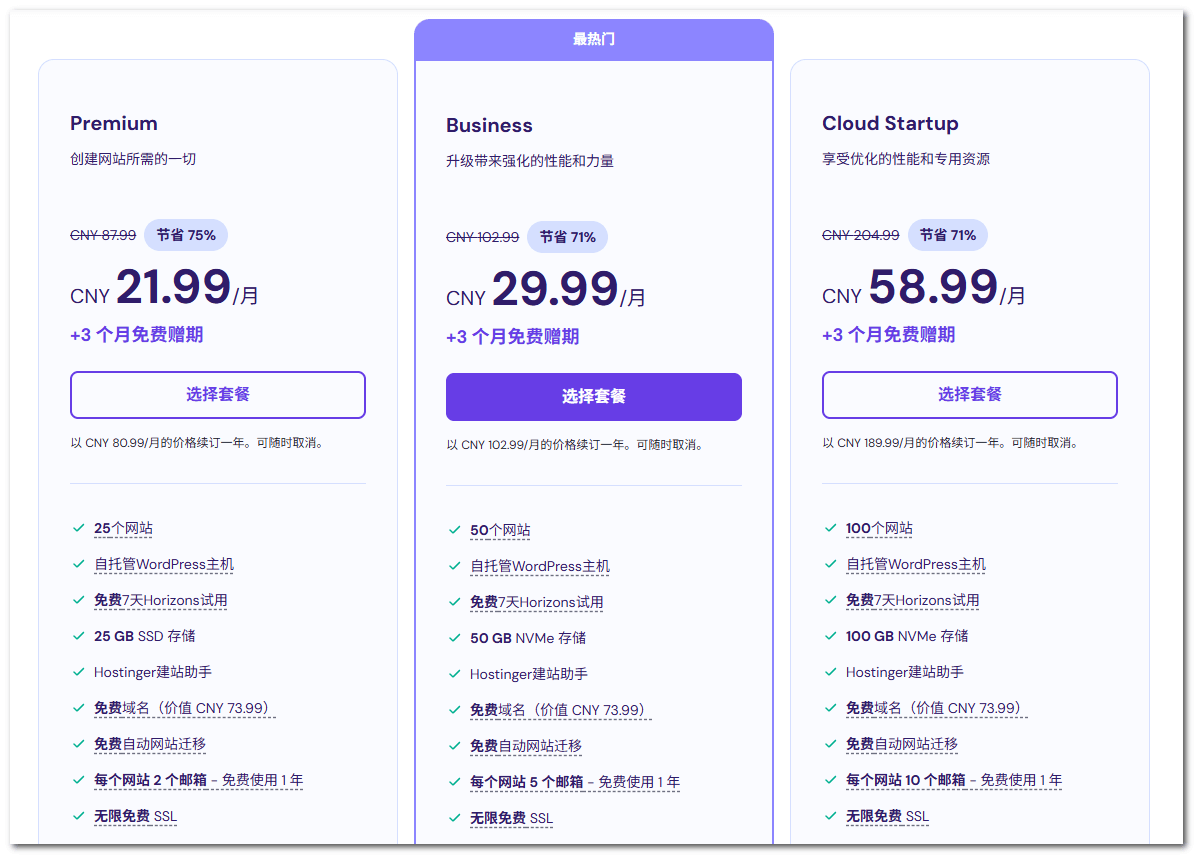
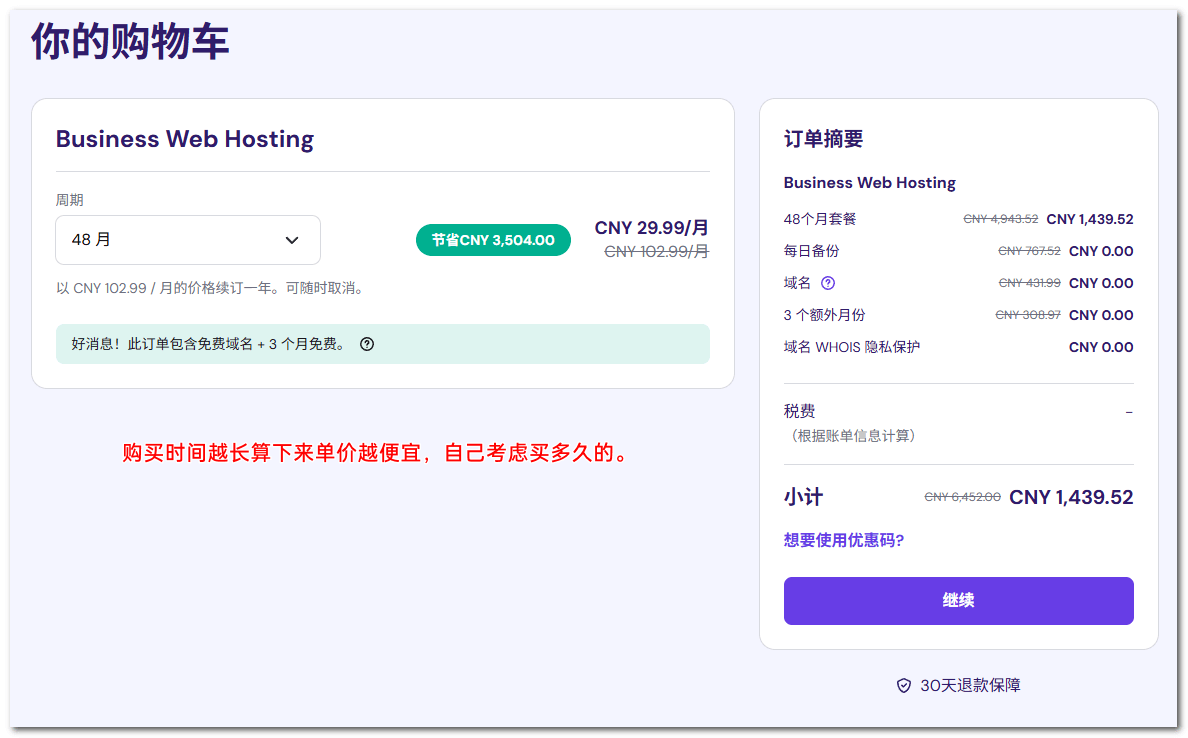
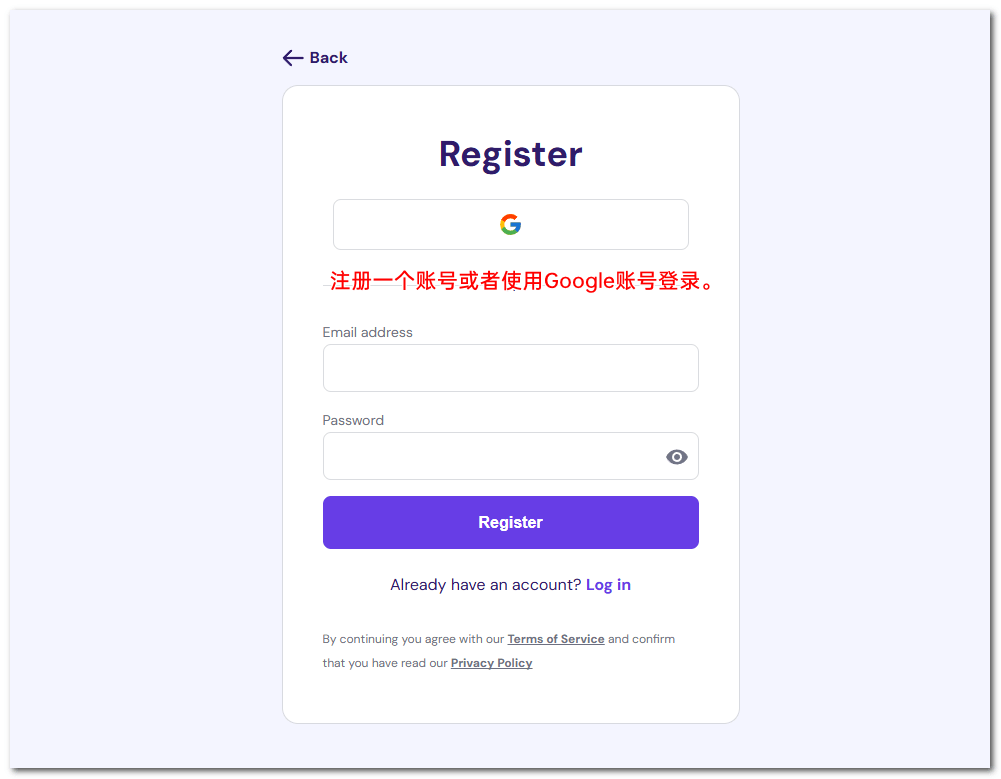
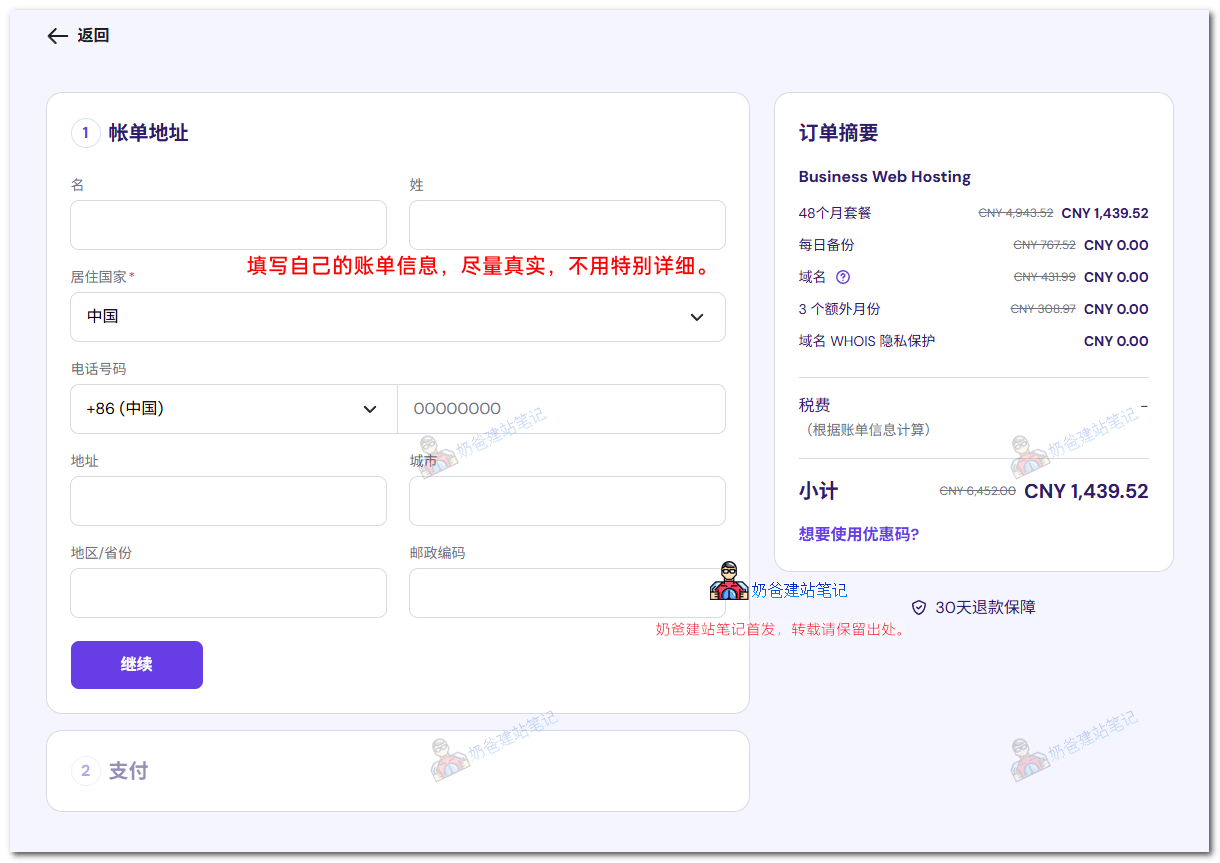
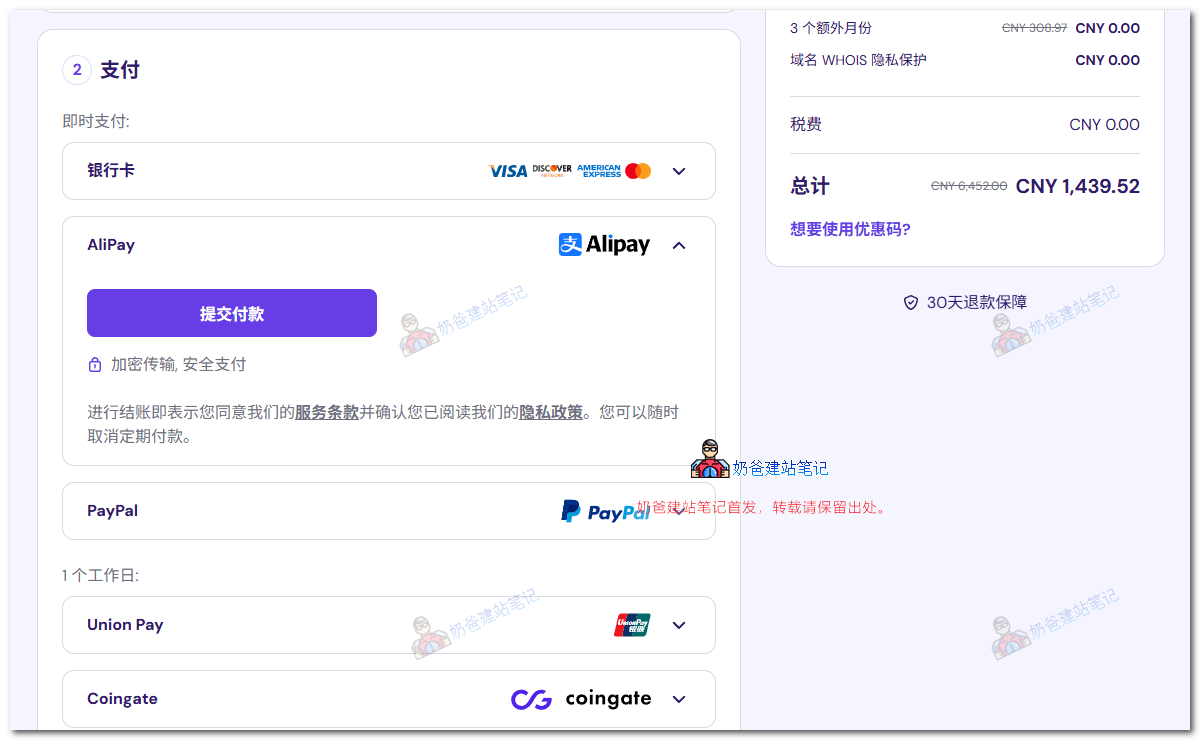
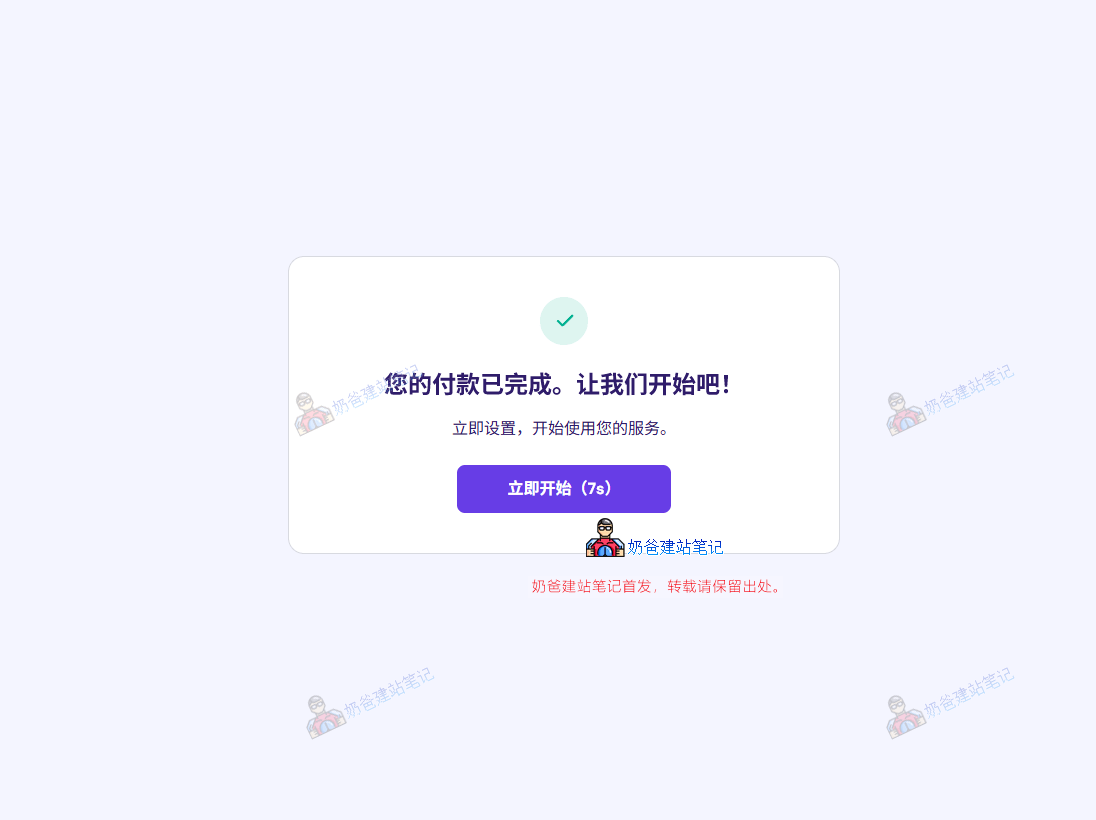
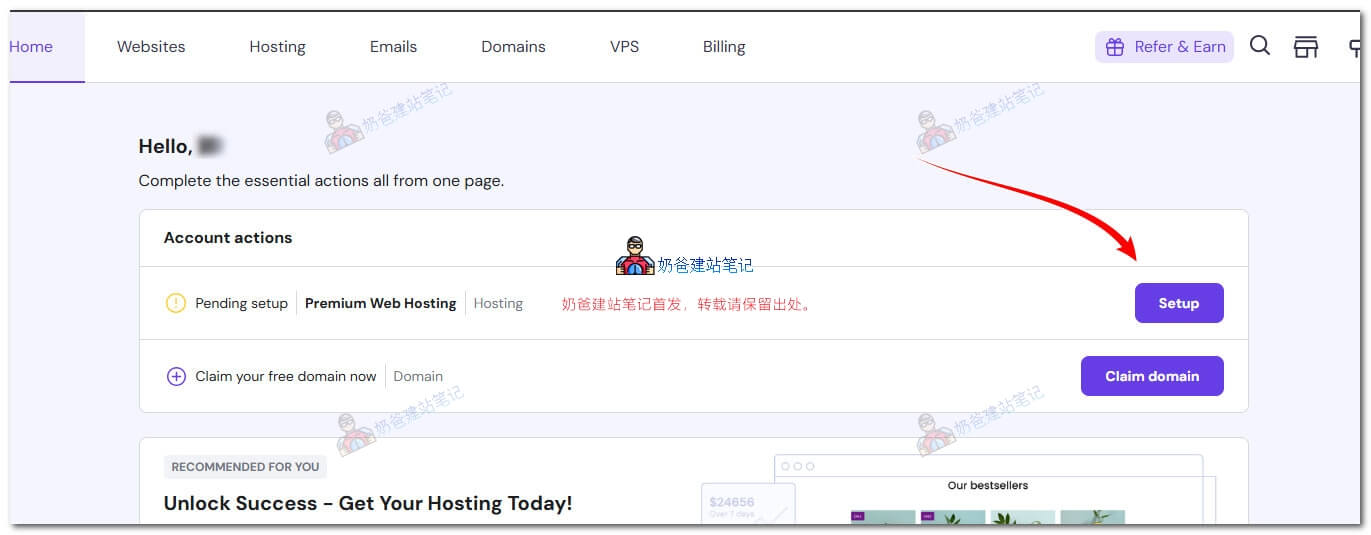
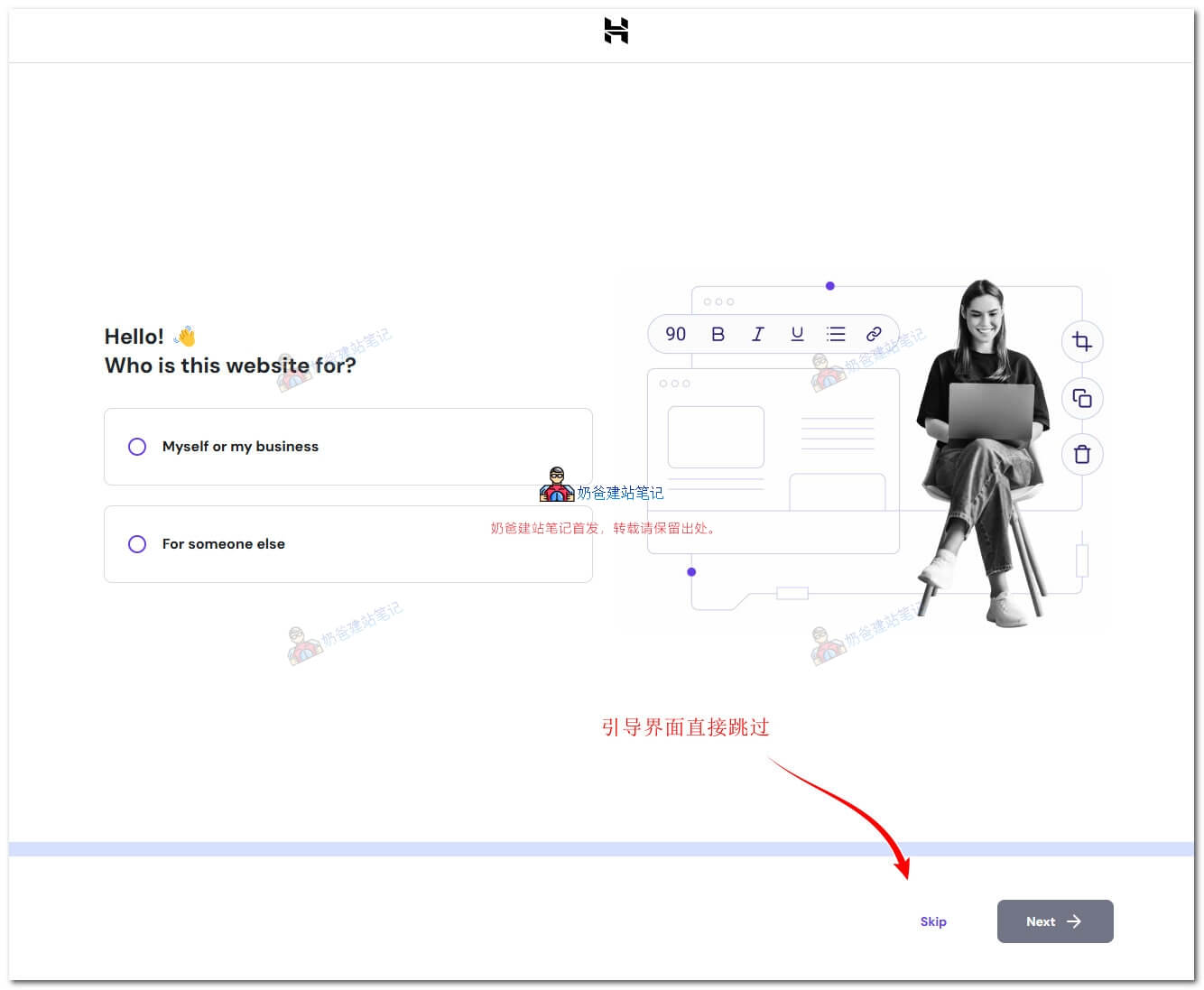
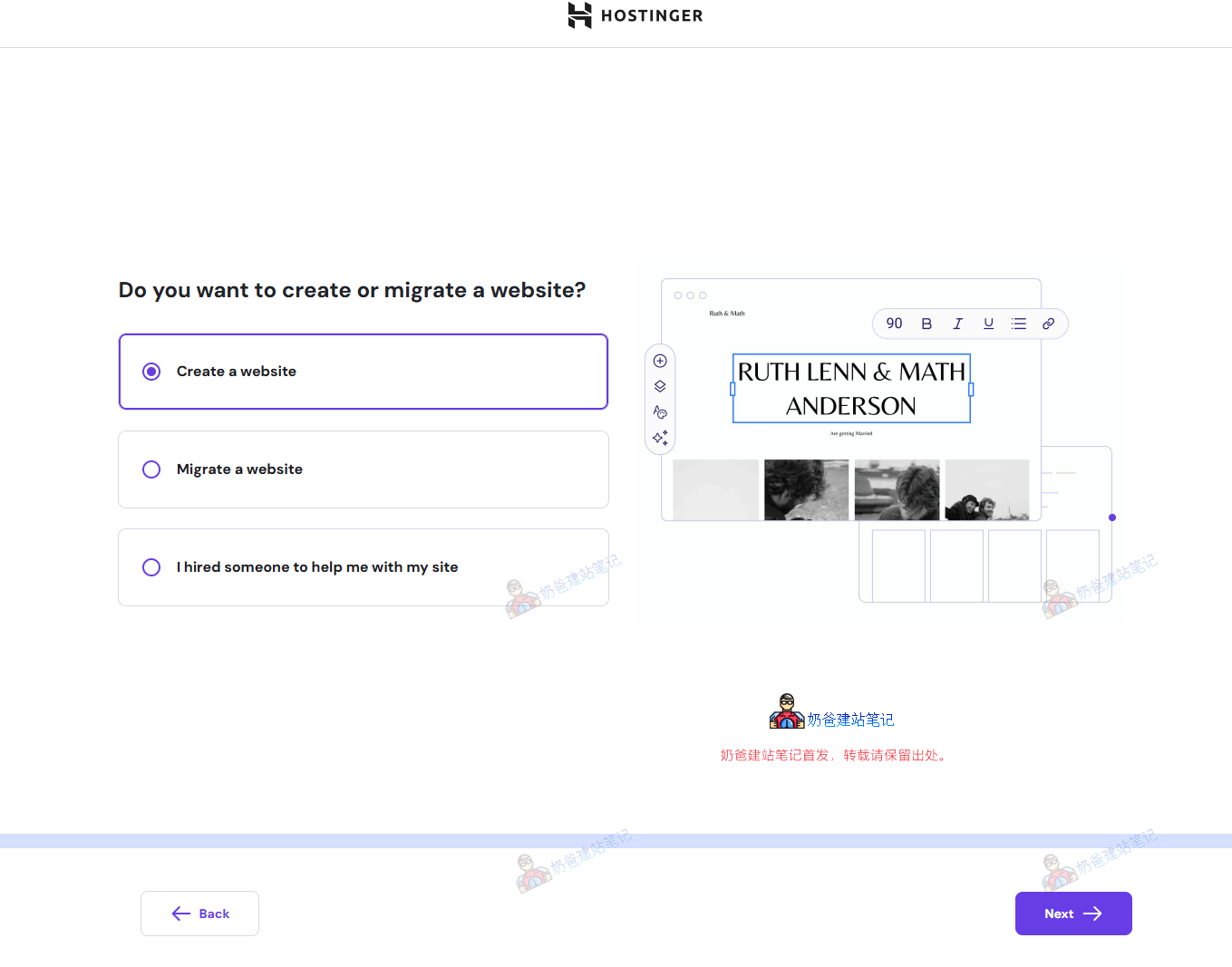
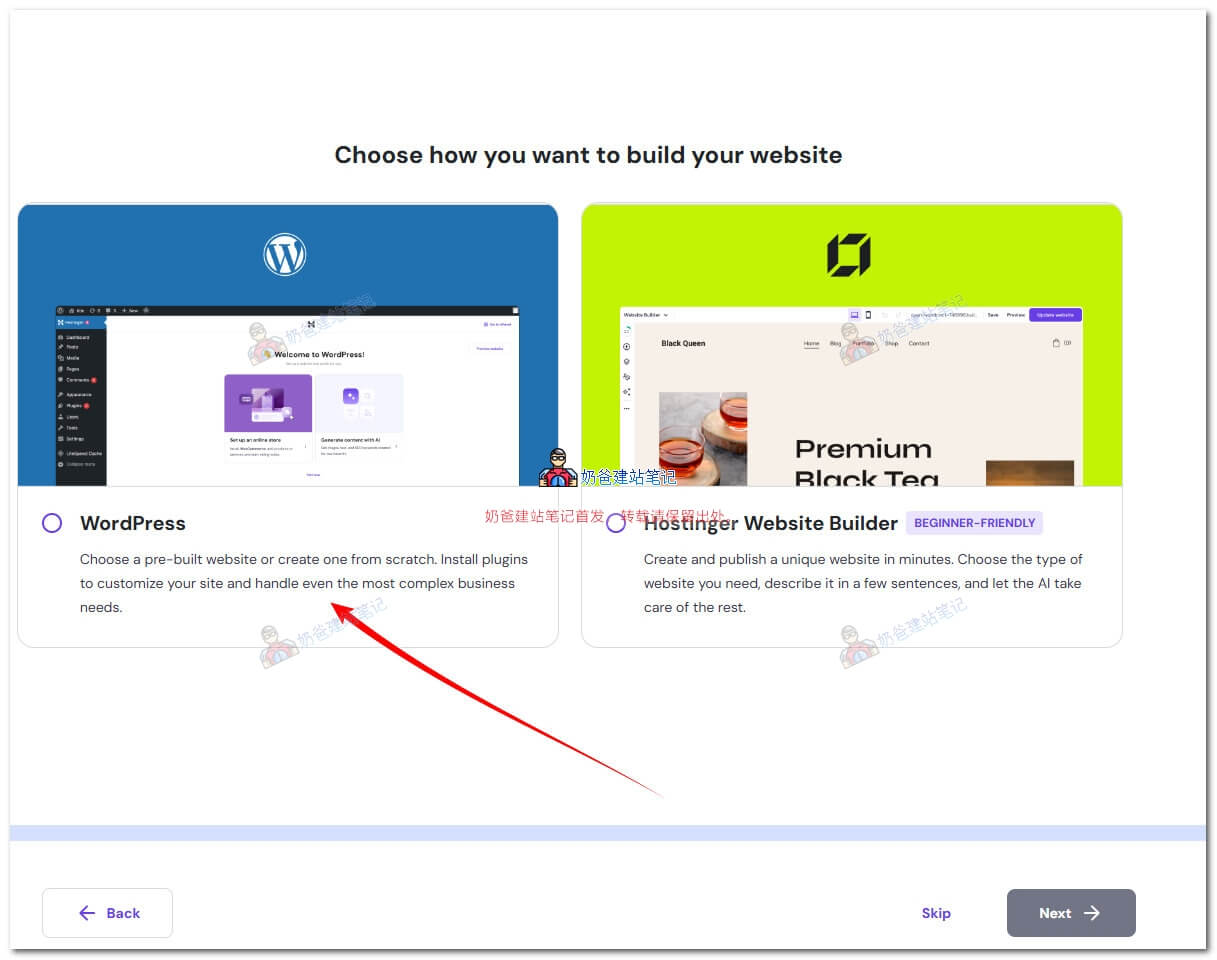
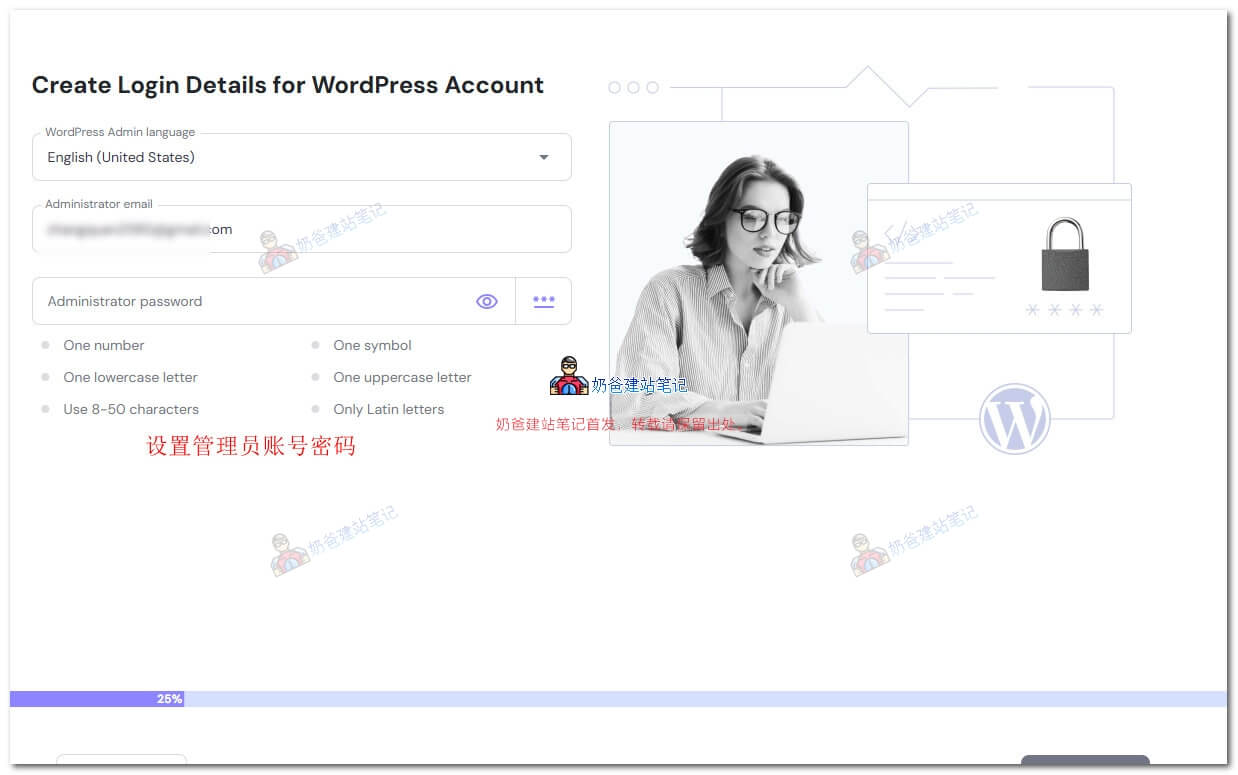
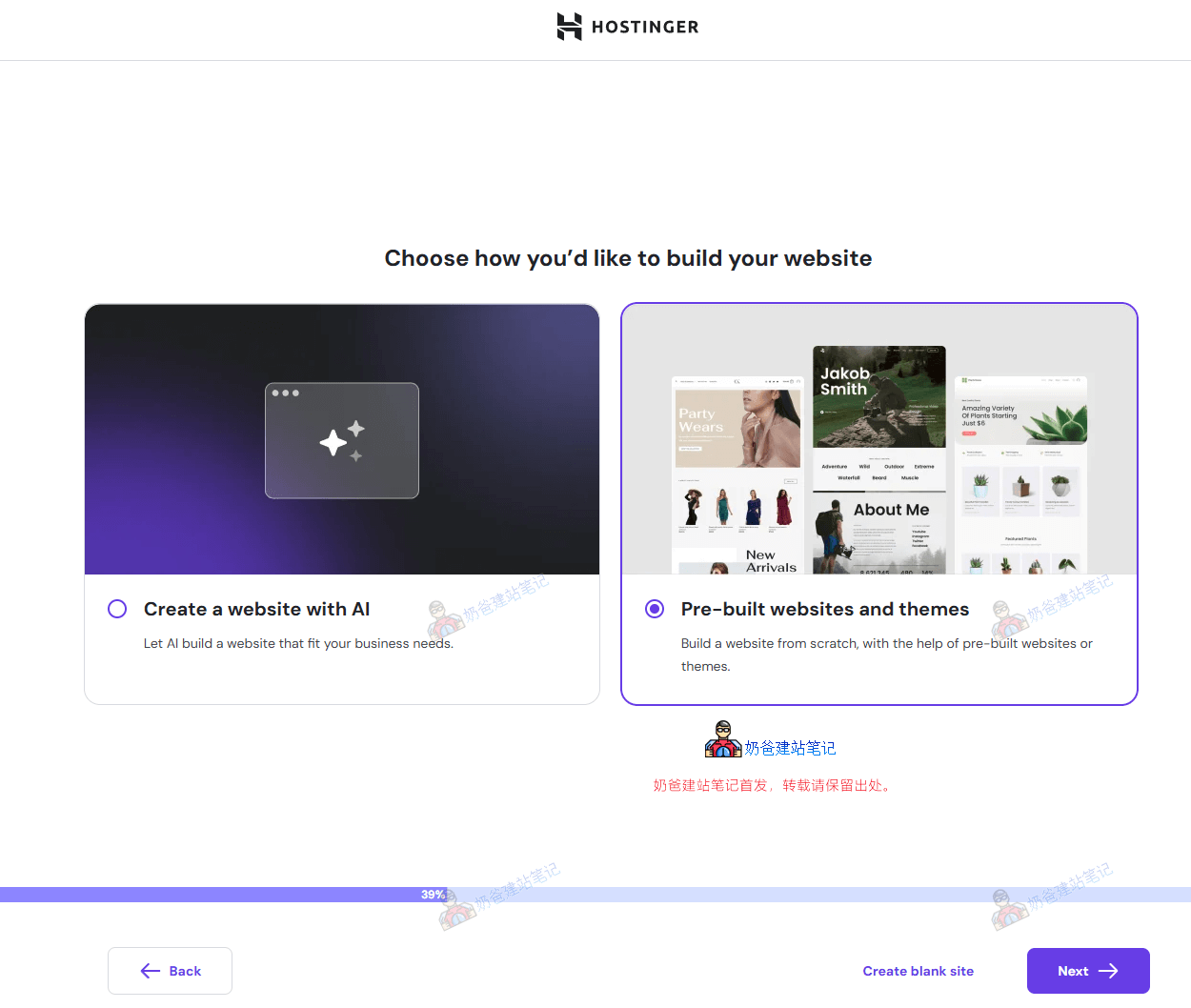

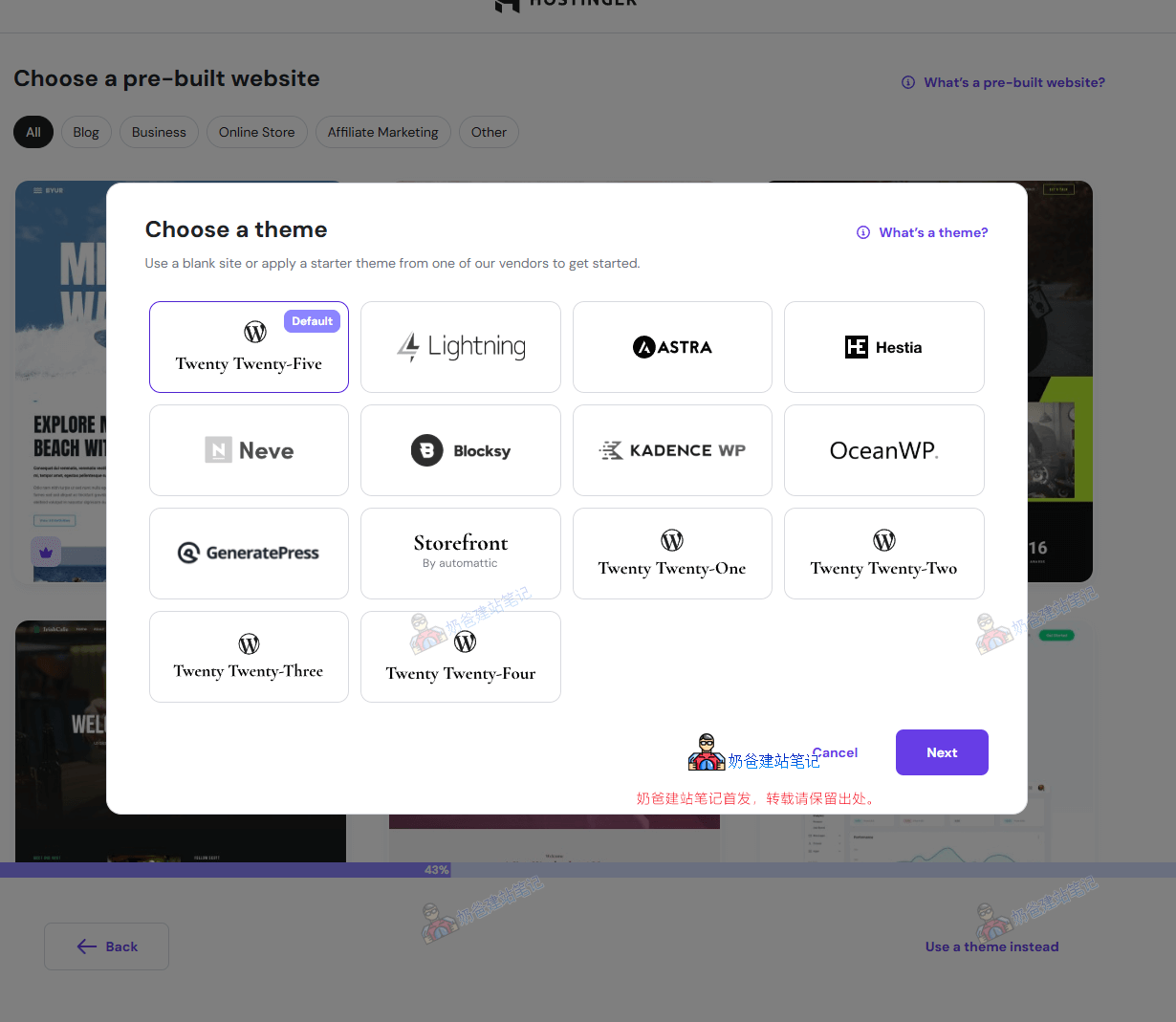
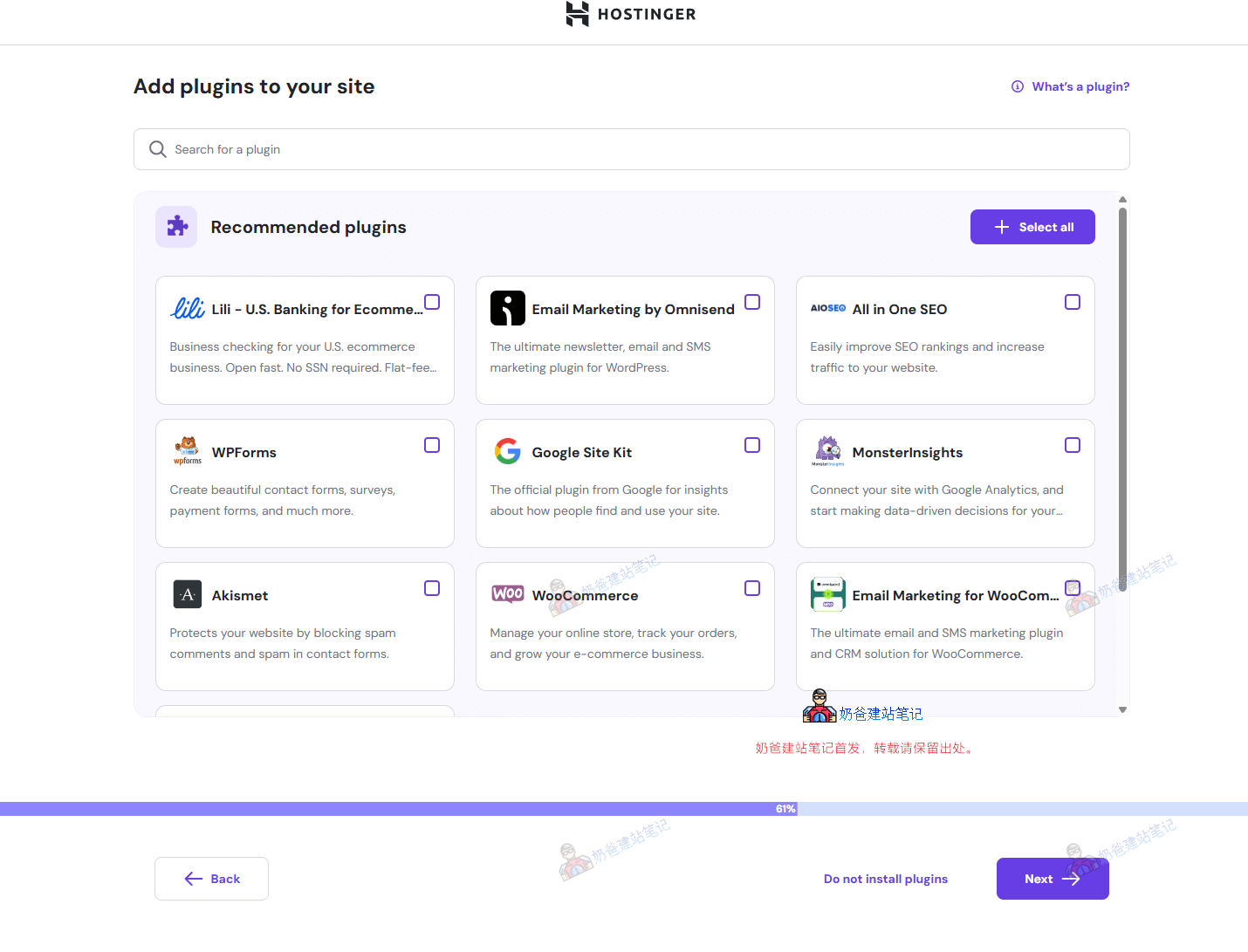
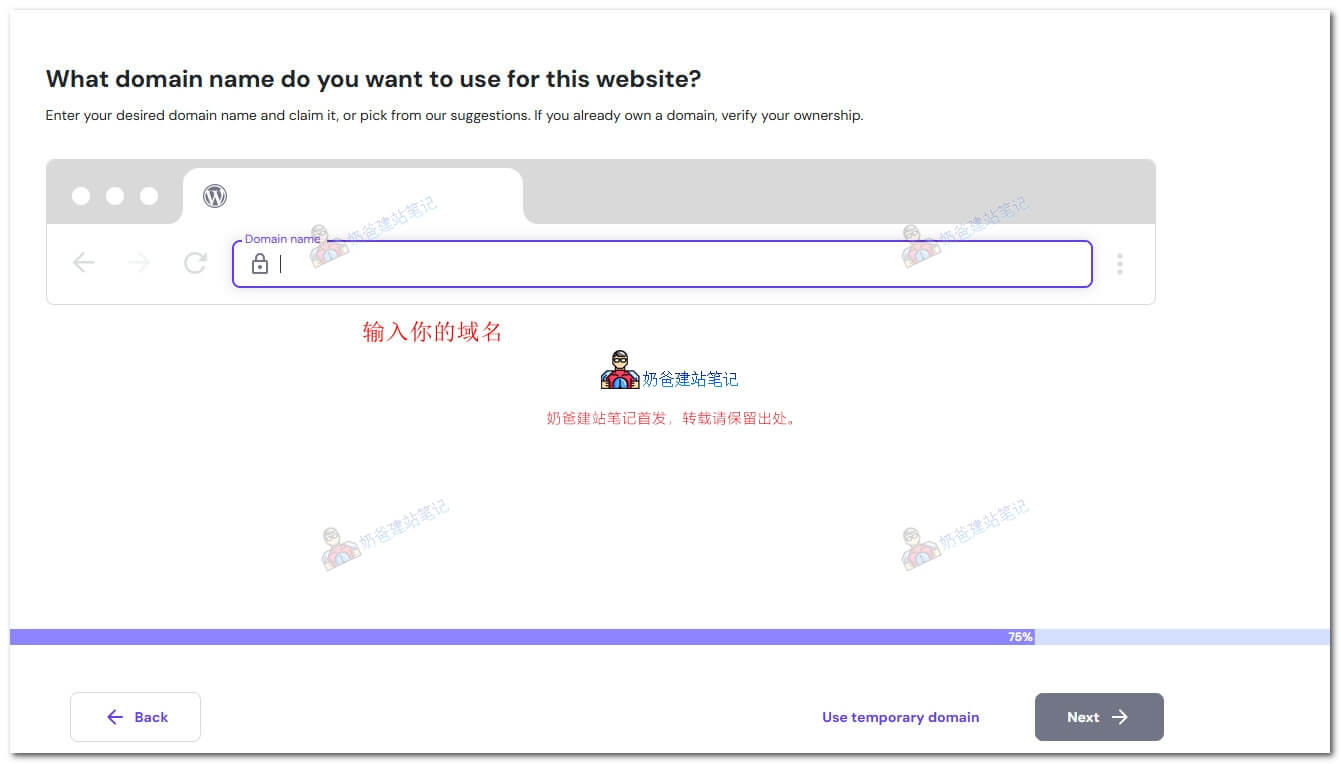
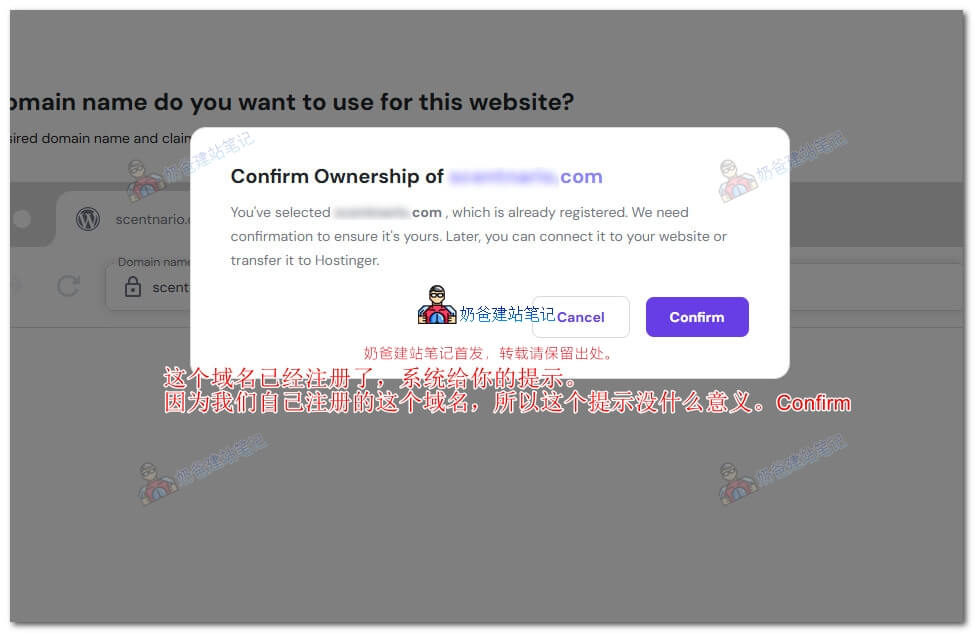
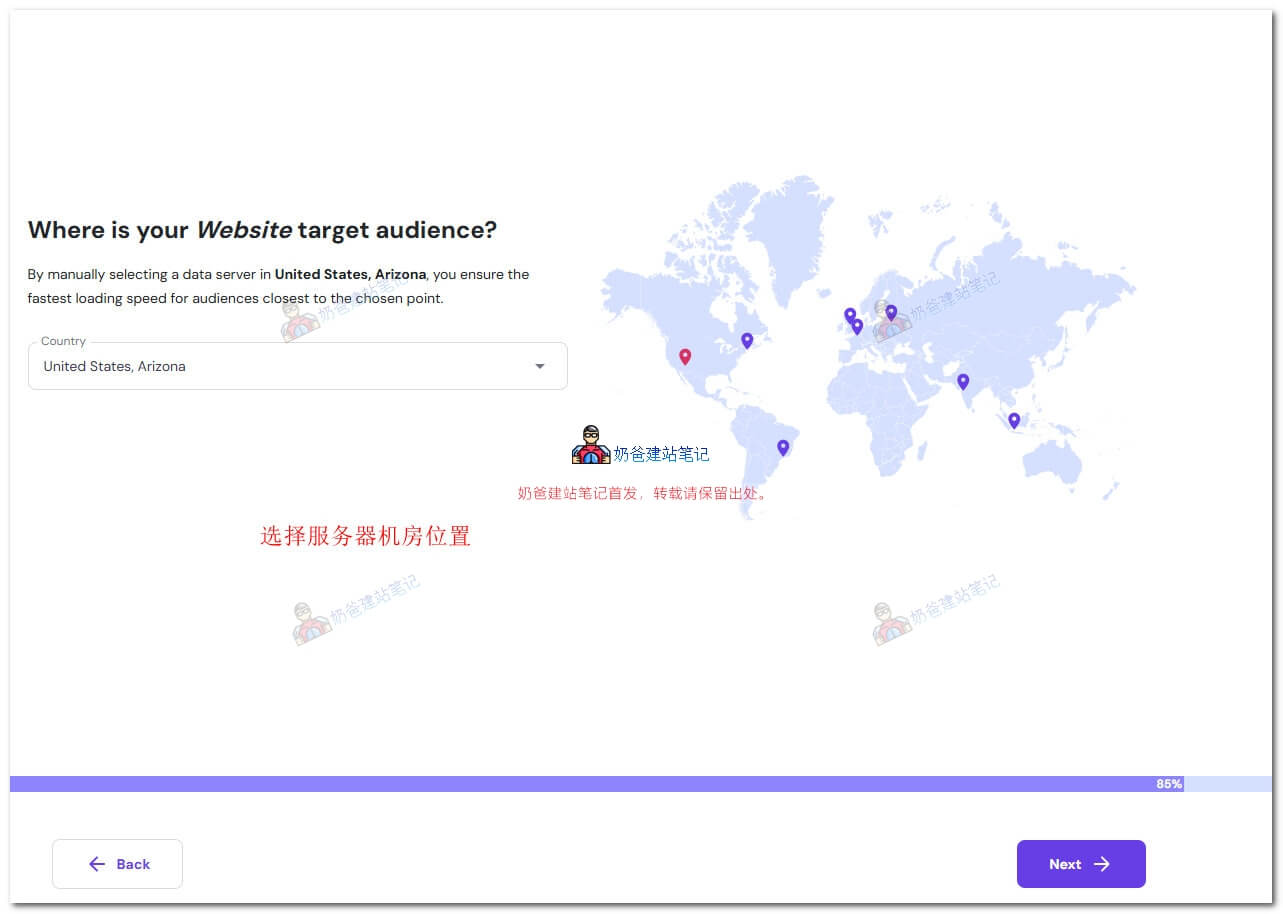
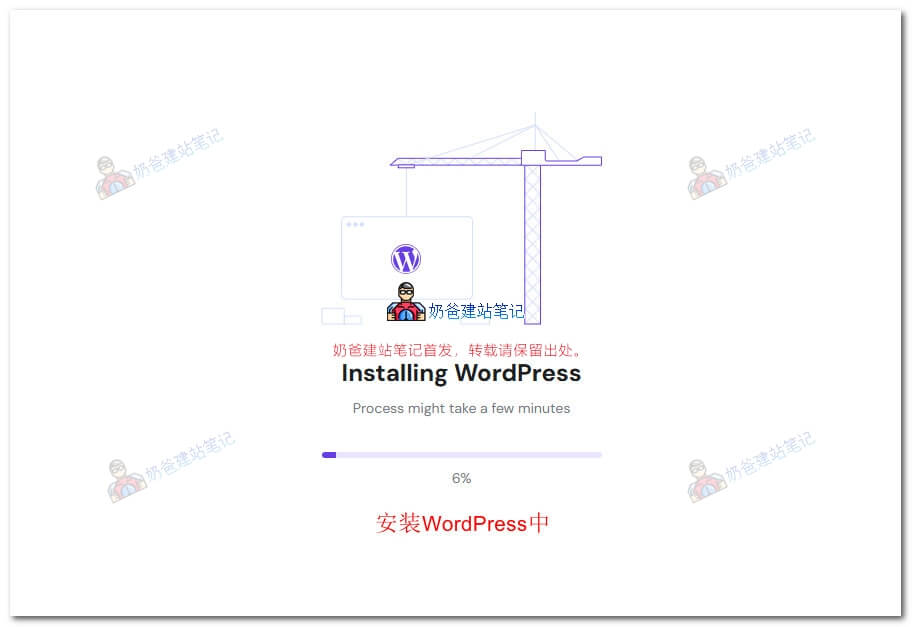
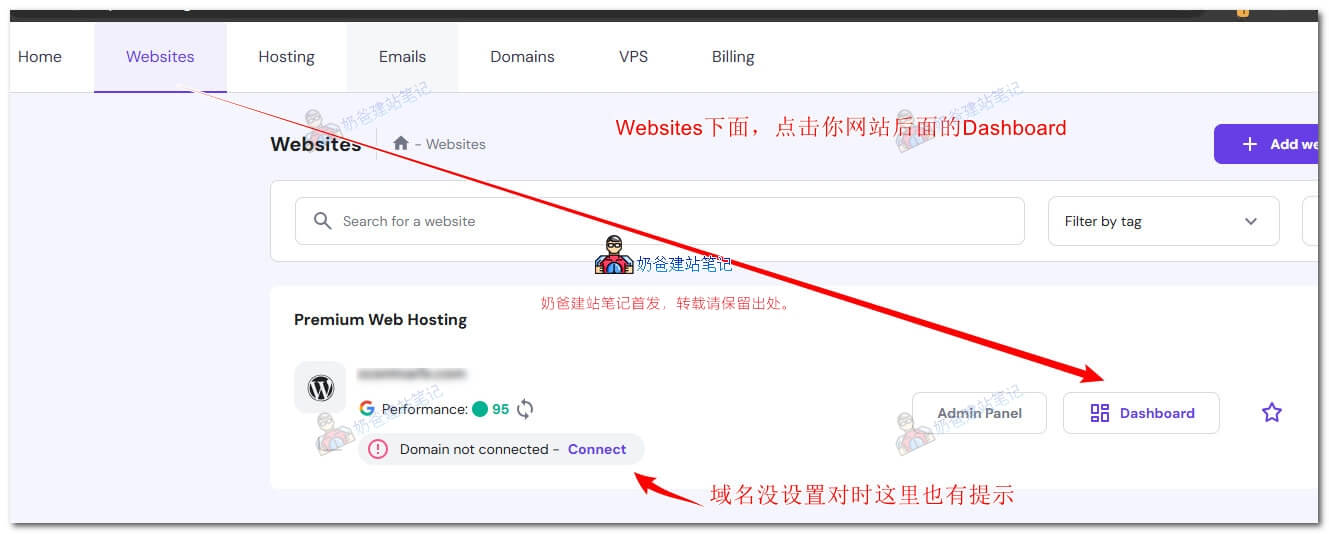
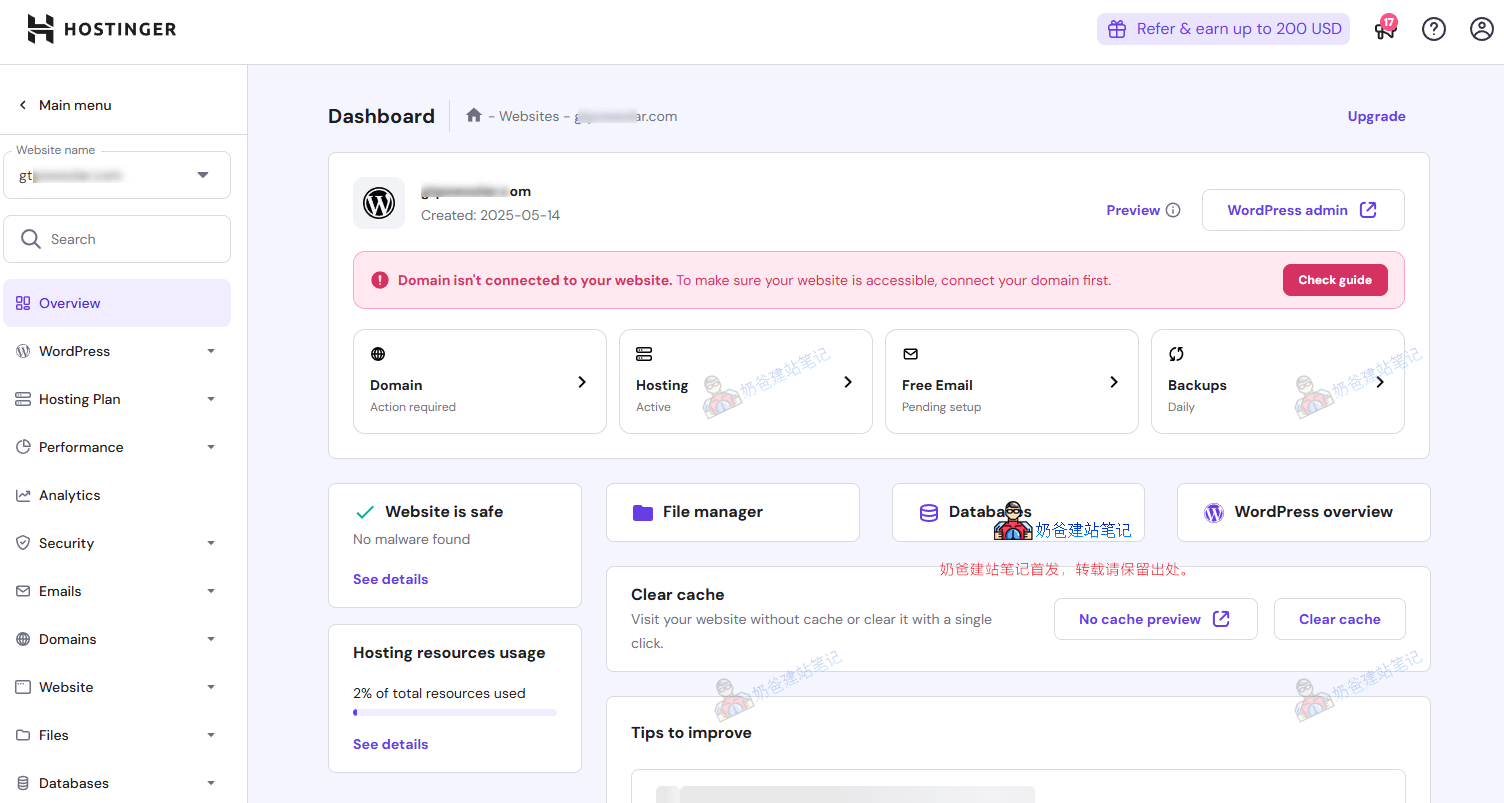
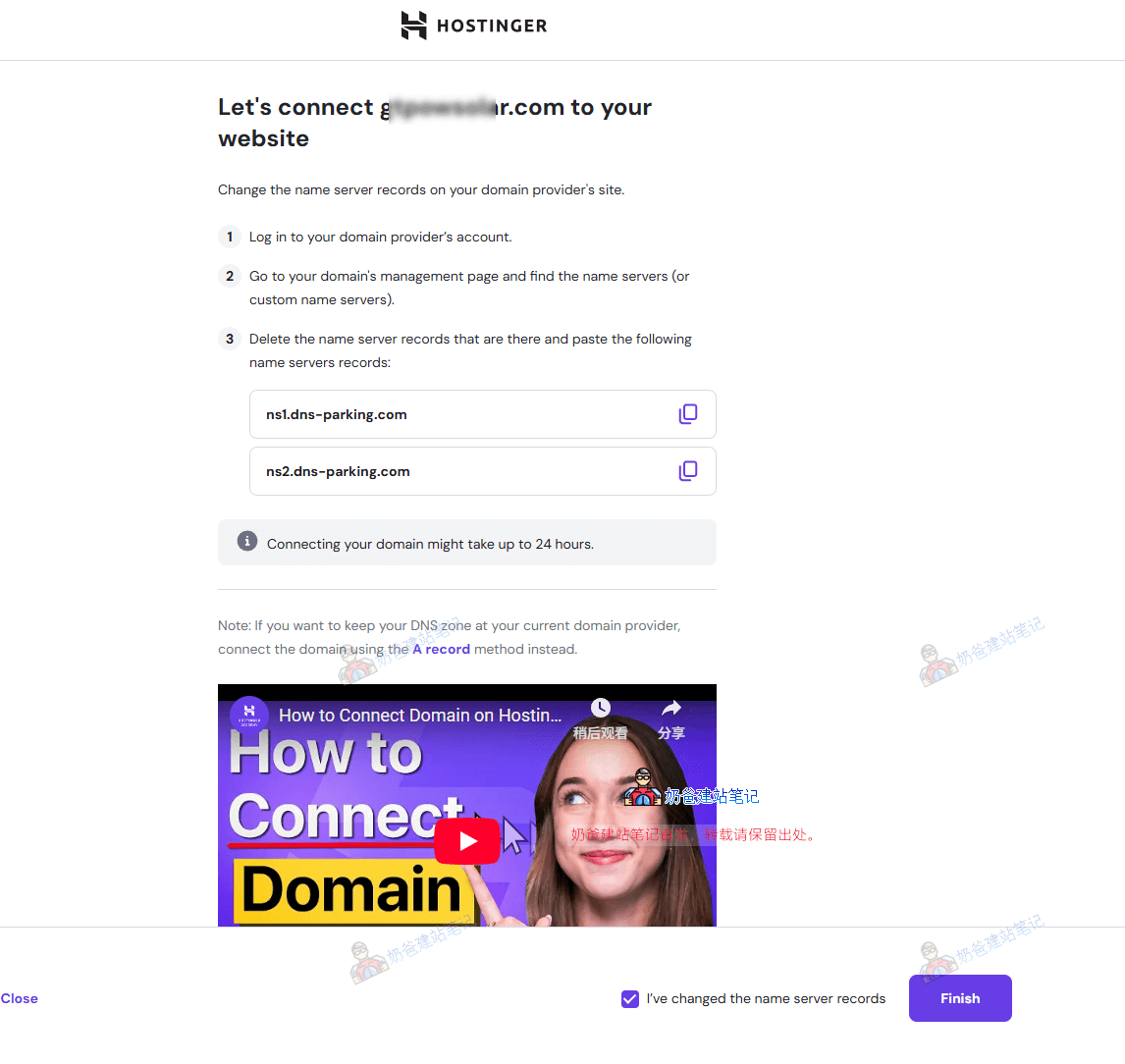
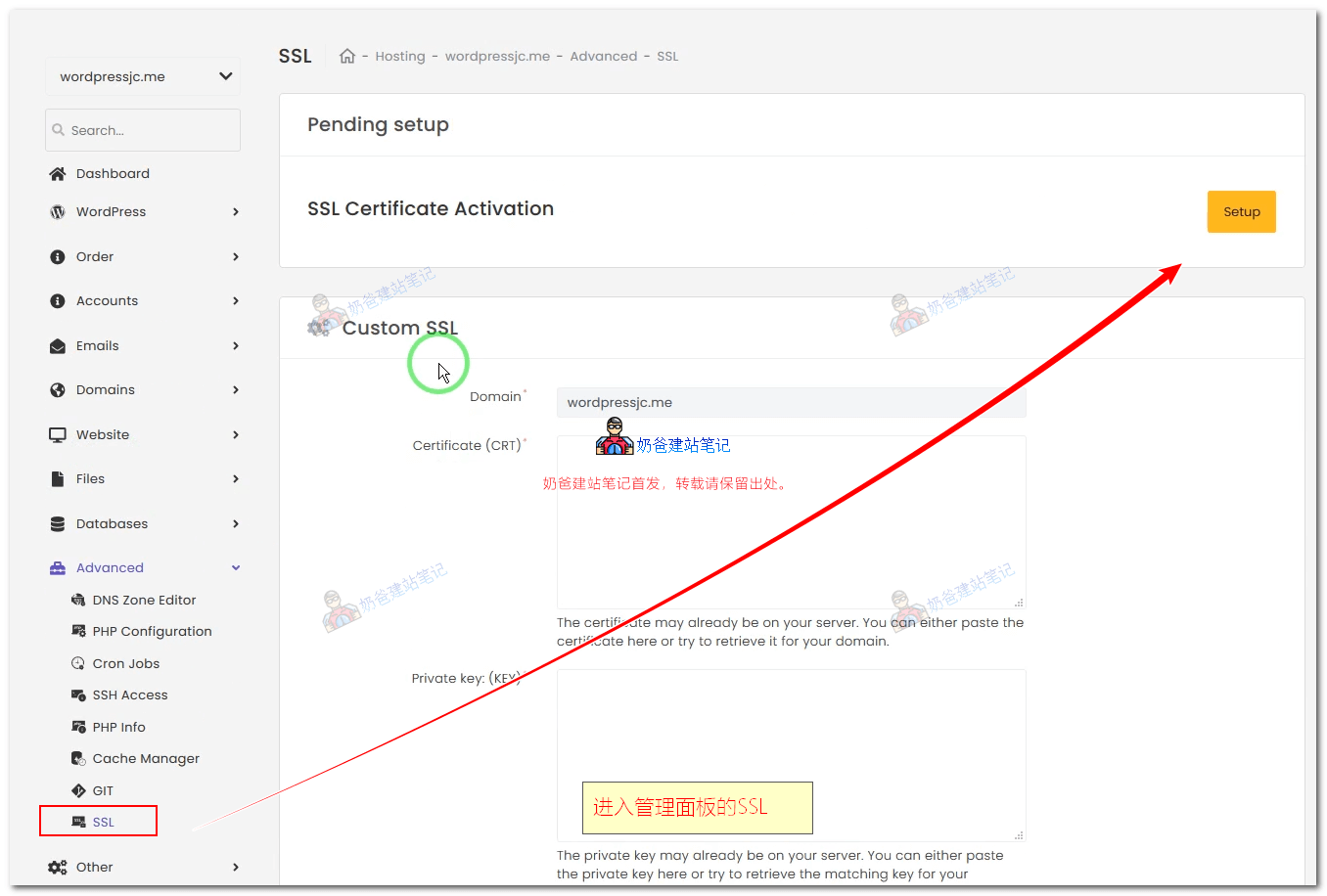
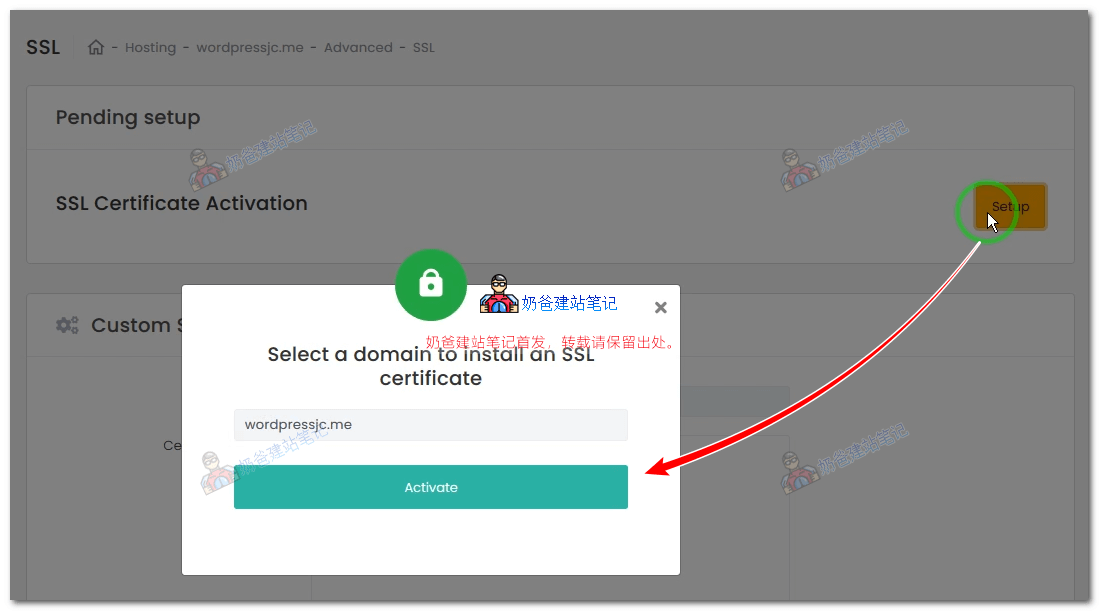
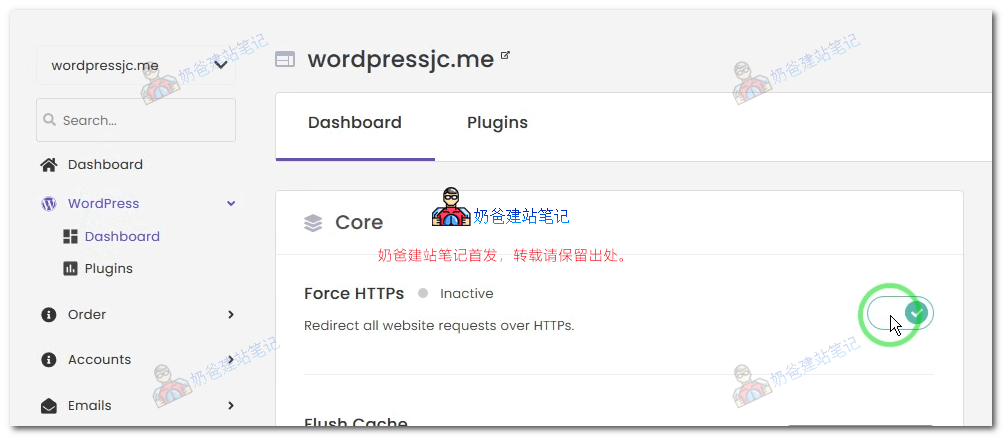
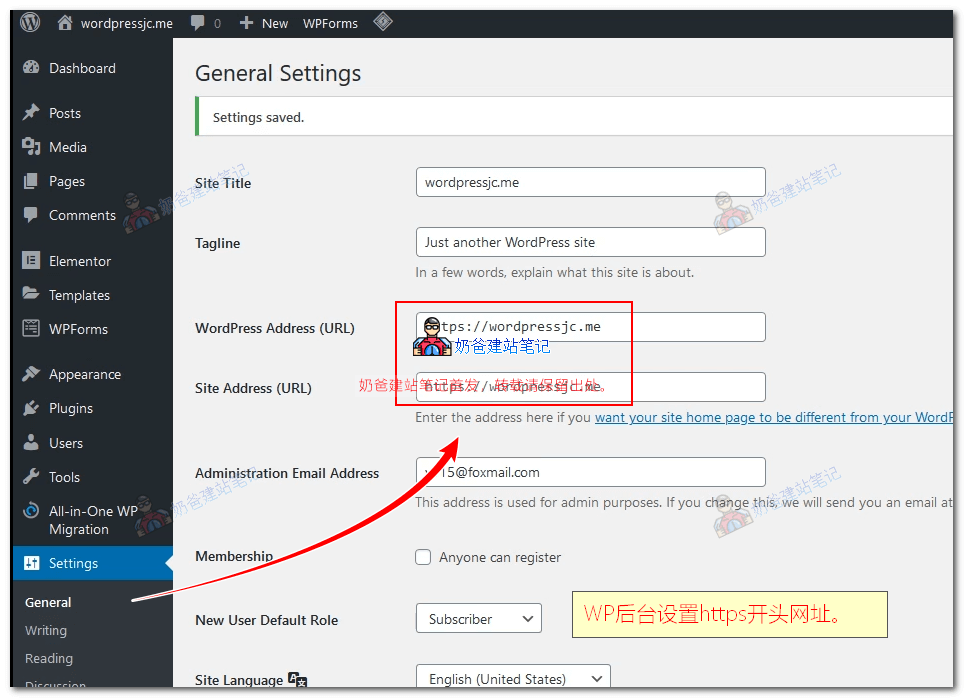
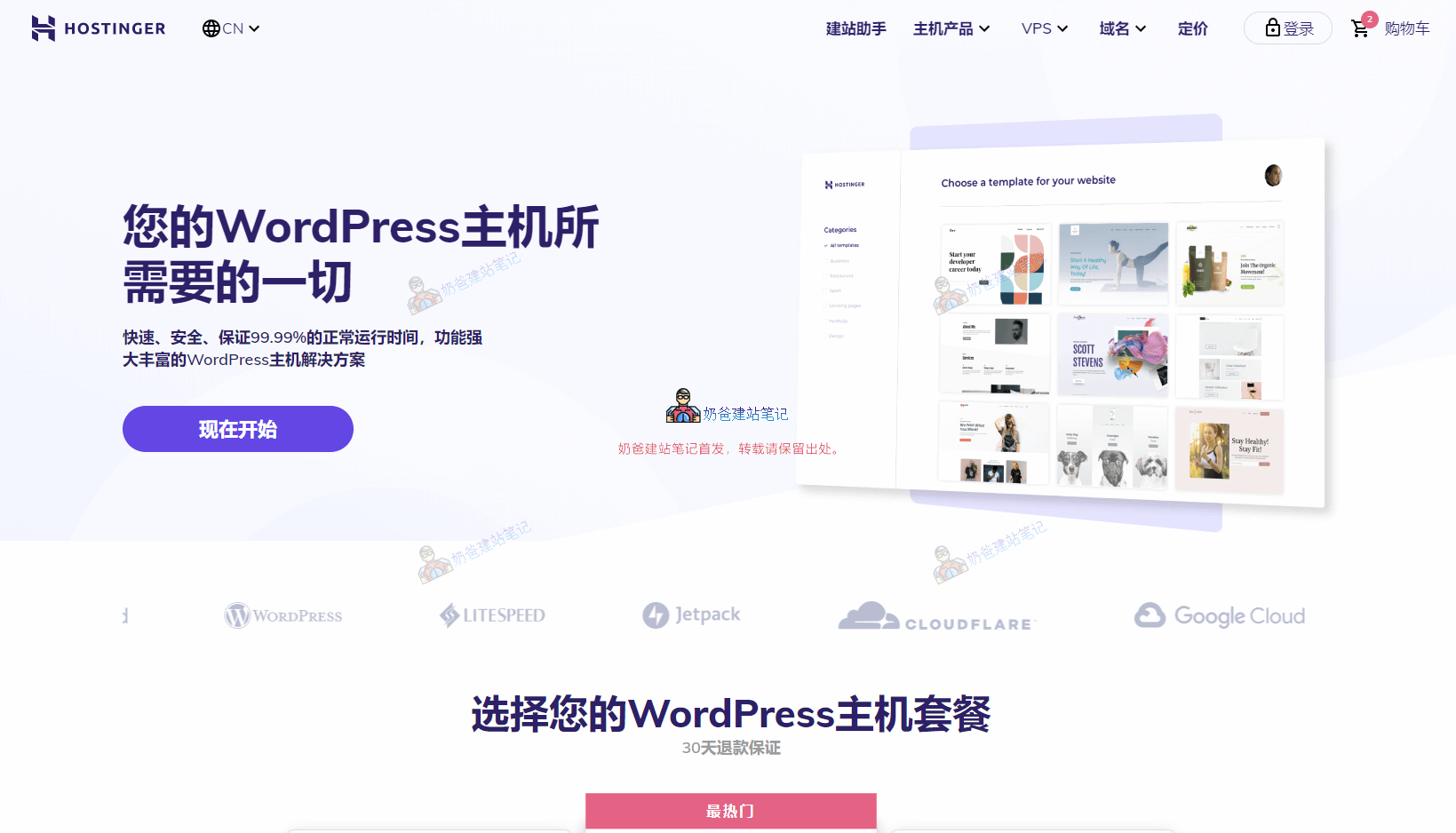

为啥Hostinger后台从昨天到现在总是加载状态呢?
你可以试试用代理访问,估计是网络不通。
奶爸 bluehost怎么样?
从我接触到的客户用的体验感来说,不怎么样。
还真不怎么样,我建崩过
在Hostinger商店页面购买虚拟机项目是否相当于续费?自己续费的话48个月4200+,但是在Hostinger商店页面购买同样的虚拟主机48个月是1200+,跟一开始开通的时候一样的折扣,但是购买后是不是等于续费呢?
新购买的肯定不是续费噻。你如果续费贵,可以重新买一个了然后把网站搬过去。
如何加您?想寻求付费建站
网站右下角有一个微信图标,或者网站右上角有一个关于页面。
起步版套餐现在51.35元一个月了啊?还是买4年的价格
才过完黑五,肯定价格回升了。
请问网站搭建完成后,后台插件中的【Hostinger】插件可以删除吗?删除会对网站或者在hostinger购买的产品有什么影响吗?谢谢
可以删除,不影响。
siteground 价格更新了,你的信息落后了!
感谢提醒
请问刚起步做独立站,不知道后面会不会卖很多,是不是服务器用starter就行了?
电商的话别把服务器买太便宜了。
如果开始买了Hostinger 4年,中途想升级套餐,怎么算呢
联系客服补差价
奶爸,我准备做跨境电商,Hostinger除了wordpress套餐,还有一个WooCommerce套餐,值得购买吗?还是说装好wordpress后自己找WooCommerce装上?
就是一个插件的区别
上文中的Hostinger(Business套餐)是属于共享WordPress主机还是WordPress VPS主机,需要自己配置宝塔面板吗
共享主机,不需要装宝塔。